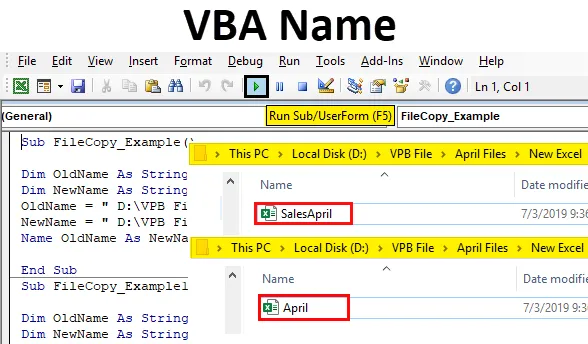
Wat is VBA-naam?
VBA-NAAM is een verklaring die kan worden gebruikt om bestanden van meerdere schijven te verplaatsen en tijdens het verplaatsen van de bestanden kunnen we het bewegende bestand ook hernoemen.
- Wat als u het bestand wilt kopiëren maar met een andere naam wilt plakken ???
- Wat wilt u het bestand kopiëren maar het bestand in de oorspronkelijke bronmap verwijderen ??
- Met handmatig werk doen we dit alles zonder veel moeite, maar als uw VBA-project vereist dat dit allemaal in het midden van de uitvoering van de code gebeurt, hoe gaat u dat dan doen ??
In dit artikel laten we u zien hoe u dit allemaal kunt doen met behulp van 'Naamverklaring' in VBA. Lees verder…
Wat doet de naamverklaring in VBA?
Als je het woord 'Naam' hoort, wat denk je dan? Het eerste wat ik kreeg was "Werkbladnaam" en "Werkboeknaam".
Hernoemen kan worden gedaan binnen dezelfde map of map, niet tussen schijven. Laten we eens kijken naar de syntaxis van de NAME-instructie.
Naam OldName als NewName
- Oude naam: dit is niets anders dan de huidige naam van het bestand in het genoemde mappad.
- Nieuwe naam: wat moet de nieuwe naam zijn die wordt toegewezen tijdens het verplaatsen van het bestand?
Een ding dat we moeten onthouden is dat de NAME-instructie wordt gebruikt om de bestanden te verplaatsen en te hernoemen om geen bestanden, mappen of mappen te maken.
Om het bestand te verplaatsen of hernoemen, moeten we eerst het doelbestand sluiten en de taak uitvoeren, anders krijgen we een foutmelding.
Hoe VBA-naam in Excel te gebruiken?
We zullen leren hoe een VBA-naamfunctie te gebruiken met enkele voorbeelden in Excel.
U kunt deze VBA-naam Excel-sjabloon hier downloaden - VBA-naam Excel-sjabloonVoorbeeld # 1 - VBA-naam
Bekijk het eenvoudige voorbeeld van het wijzigen van de naam van het bestand in dezelfde map. Ik heb bijvoorbeeld een bestand in de onderstaande map.

Met dit bestand wil ik het bestand "Sales April 2019.xlsx" hernoemen naar "April 2019.xlsx". Dit kan worden gedaan met behulp van de NAME-instructie. Volg de onderstaande stappen om de code toe te passen.
Stap 1: Voeg de nieuwe module toe.
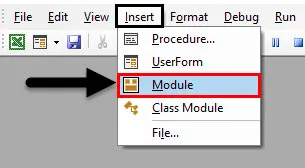
Stap 2: Start de subprocedure.
Code:
Sub FileCopy_Example1 () End Sub
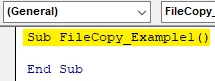
Stap 3: Declareer twee variabelen als een string.
Code:
Sub FileCopy_Example1 () Dim OldName As String Dim NewName As String End Sub
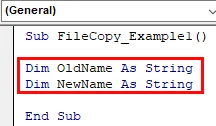
Stap 4: wijs voor Old, Name Variable het mappad en de bestandsnaam met de extensie toe.
Code:
Sub FileCopy_Example1 () Dim OldName As String Dim NewName As String OldName = "D: \ VPB File \ April Files \ New Excel \ SalesApril.xlsx" End Sub
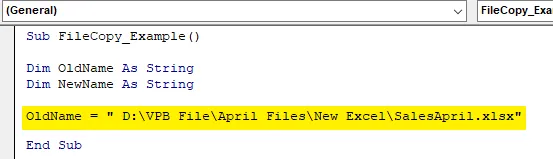
Stap 5: Voor de variabele Nieuwe naam vermelden we hetzelfde pad, maar veranderen alleen de naam van het bestand.
Code:
Sub FileCopy_Example1 () Dim OldName As String Dim NewName As String OldName = "D: \ VPB File \ April Files \ New Excel \ SalesApril.xlsx" NewName = "D: \ VPB File \ April Files \ New Excel \ April.xlsx" Einde Sub

Stap 6: Nu gebruik ik de NAME-verklaring.
Code:
Sub FileCopy_Example () Dim OldName As String Dim NewName As String OldName = "D: \ VPB File \ April Files \ New Excel \ SalesApril.xlsx" NewName = "D: \ VPB File \ April Files \ New Excel \ April.xlsx" Naam OldName As NewName End Sub
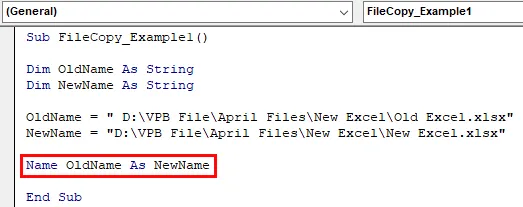
Stap 7: Oude naam en nieuwe naam zijn de variabelen die padverwijzingen bevatten. Voer nu de code uit om de magie te zien.

In dezelfde map zelf is de bestandsnaam gewijzigd van "Verkoop april 2019.xlsx" in "april 2019.xlsx".
Dit is de manier om de bestandsnaam in dezelfde map te veranderen. Hoe zit het met het veranderen van de ene map naar een andere map.
Voorbeeld # 2 - Verander van de ene map naar de andere
Om van de ene map naar de andere te gaan, moeten we het pad Nieuwe naam wijzigen. Kijk voor een voorbeeld naar de onderstaande code.
Sub FileCopy_Example1 () Dim OldName As String Dim NewName As String OldName = "D: \ VPB File \ April Files \ New Excel \ April 1.xlsx" NewName = "D: \ VPB File \ April Files \ Final location \ April.xlsx "Naam OldName As NewName End Sub
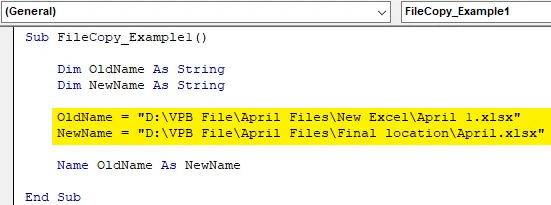
Als u het verschil ziet tussen onze vorige code en deze code, hebben we de nieuwe naam gewijzigd in een andere map op dezelfde schijf.
Nu zal ik deze code uitvoeren en de impact in beide mappen zien.
Nieuwe map:

In de nieuwe map hebben we het nieuwe blad met de naam "April 2019.xlsx". Kijk nu naar de oude map.
Oude map:

Er staat: "Deze map is leeg".
Dit is anders dan onze File Copy-methode. Name statement heeft het originele bestand uit de oude map verwijderd en verplaatst naar een nieuwe map met een nieuwe naam zoals we hebben opgegeven.
Op deze manier kunnen we bestanden van de ene map naar de andere verplaatsen met verschillende namen met behulp van de instructie "NAME".
Aanbevolen artikelen
Dit is een handleiding voor VBA-naam. Hier bespreken we hoe u Excel VBA-naamfunctie kunt gebruiken, samen met praktische voorbeelden en een downloadbare Excel-sjabloon. U kunt ook onze andere voorgestelde artikelen doornemen -
- Kopieer en plak functie in VBA
- Substring Excel-functie
- VBA-subscript buiten bereik
- FileCopy in VBA (voorbeelden)